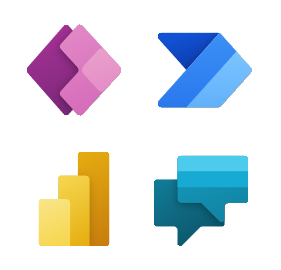
つい昨日、 iOS の Power Apps モバイルアプリのアイコンが変更された記事を書きました。
この時は PC の方で確認すると Office ホームのアプリ起動ツール内のみアイコンが変わっていた状態だったけど、1日経って今朝確認すると、全体的に New アイコンに変わっていました。
“Power Platform :ようこそ!新しいアイコン。そして、さようなら、今までのアイコン…。( Office ホーム )” の続きを読むArt-Break .log : Taichi Nakamura
Microsoft 365 ( Office 365 ) ・ Power Platform ・その他の情報発信ブログ
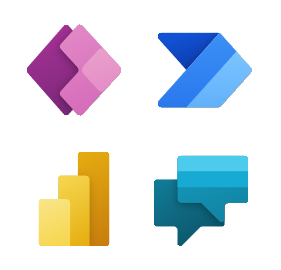
つい昨日、 iOS の Power Apps モバイルアプリのアイコンが変更された記事を書きました。
この時は PC の方で確認すると Office ホームのアプリ起動ツール内のみアイコンが変わっていた状態だったけど、1日経って今朝確認すると、全体的に New アイコンに変わっていました。
“Power Platform :ようこそ!新しいアイコン。そして、さようなら、今までのアイコン…。( Office ホーム )” の続きを読む※本記事は以下のイベントでLTで登壇した時の勝手に連動企画です。
de:code夏まつり ~よりコミュニティを楽しくするためのコミュニティのすすめ the FINAL
https://msdevjp.connpass.com/event/183747/
日本人は Twitter が好きなようで、6月に開催されたグローバルイベントである Microsoft 365 Virtual Marathon でも、 Twitter の盛り上がりは断トツで日本だったそうです。
“Power Automate :(完全ノーコードで)コミュニティイベントの登壇と連動して自動ツイートを流してみた” の続きを読む去年このような嘆きの記事を書きました。
今の iPhone では、撮った写真は .heic という拡張子のファイルで保存されます。で、それまでの OneDrive モバイルアプリの挙動は、このHEIC形式の写真ファイルを、JPG形式に変換してアップロードしてくれたので、そのままPCで画像を利用できていました。
ところが、この OneDrive モバイルプリの仕様変更により、HEIC形式の写真ファイルはそのままの状態でアップロードされるようになったんです。高画質のままでファイルサイズが小さくなるのがHEIC形式の特徴という事で、この仕様変更は正しいっちゃ正しいんだろうけど、PCでそのまま写真ファイルを扱いづらくなってきたのは残念です。
これを解決するには Microsoft Store で HEIF 画像拡張機能なるものをインストールすれば良いとの事だけど、なんか僕のPCではイマイチ微妙なんですよね。画像が荒いまま表示されたり、別にJPGに変換できるようなUIがなかったり(もしかしたらあるかも…)。他にフリーソフトやWebサービスで変換できるけど、それもなんだか嫌だ…。
という事でちょっと困っていた時に Twitter で軽く呟いたら救世主が現れました。某株式会社ソントレーゾの名物CTOで僕と同じ姓の中村亮太さんです。
パパっと作ってパパっと記事にしてくれるんですよね。
ありがたやぁ!という事で早速僕の方でも作ってみました。
更に僕の方でアレンジを加えていたり、気が付いた点をこの記事で追記します。(以下は、上記の某CTOの記事を目を通した前提で書きます)
最近毎日 Microsoft Flow を触っているので、ここ数日に追加されたと感じたのですが、左のメニューに「+作成」が追加されました。
▼「作成」が追加されました。クリックすると…

▼こんなページに飛びます
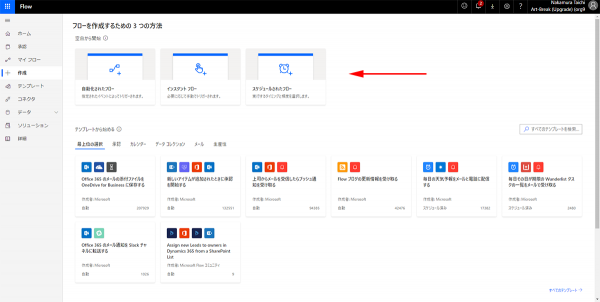
注目すべきはこの赤矢印の先の大きなタイルメニュー。先日、フローを作る時にどれを選んで良いかわからないよねって内容の記事を投稿しました。
だけど、この「+新規」から飛んだページには説明文もあって一目で理解できるアイコンもあるので迷わなくなりますね。
▼これはわかりやすい
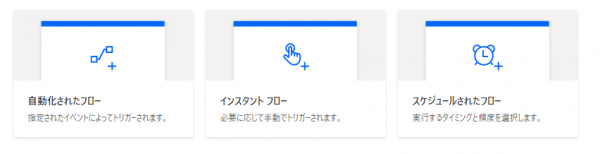
という事で慣れないうちはこちらからフローの作成を開始した方が良いかもしれない!
Microsoft Flow のフロー作成に慣れている人は置いといて、まだ始めたての人にとって最初に悩むところ。もしかしたら日本語訳が変なのかもしれないので、悩むのは英語圏じゃない人達だけかも?
“Microsoft Flow :新規フロー作成時にどれを選べばよいかわからなくなる(あるある?)” の続きを読むなんか前からあったアクションな気がしたけど気のせいだったのですが、 SharePoint にフォルダーを作成できるアクションが追加されました。

早速試してみたいと思います!
“Microsoft Flow : SharePoint にフォルダー作成するアクションが追加された!” の続きを読むこれは待望の機能ですね。フローの中でアクションをコピペしたいって思った事は多々あります。今まではコピペできなかったので一つ一つ同じアクションを作っていました。それがプレビューではありますがコピペできるようになりました。
では試してみます。
“Microsoft Flow :アクションをクリップボードにコピーできるようになった!(プレビュー)” の続きを読む前回の記事では権限削除をするアクションについて触れてみました。
Microsoft Flow : SharePoint のアクセス権限を操作するアクションが追加された!( 権限削除 編 )
今回は一度アクセス権限が削除されたアイテムに続いて権限追加をするアクションを試したいと思います。
“Microsoft Flow : SharePoint のアクセス権限を操作するアクションが追加された( 権限追加 編 )” の続きを読む▼ついに来たこのアクション!「 Stop sharing an item or a folder 」
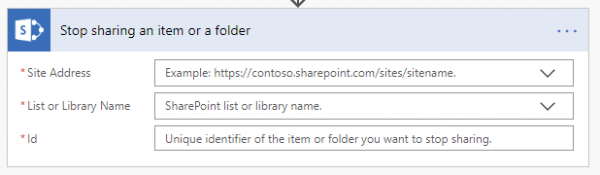
▼さらに!「 Grant access to an item or a folder 」
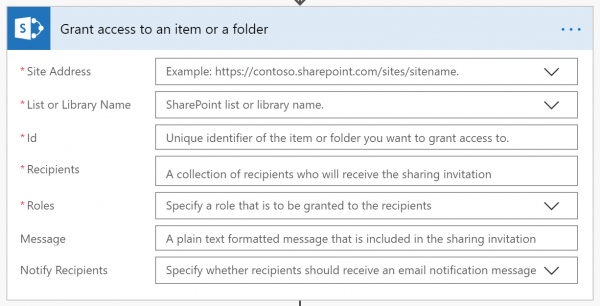
まだ日本語訳されていないところが初々しいですね。そのうち翻訳されて「あれ?あのアクション消えたぞ」ってなると思いますが、そういう時は冷静に全アクションを見渡しましょう。日本語になっているハズです。
「 Stop sharing an item or a folder 」は自動翻訳では「アイテムまたはフォルダの共有を停止する」となります。
「 Grant access to an item or a folder 」は自動翻訳では「アイテムまたはフォルダへのアクセス権を付与する」となります。
つまり、1つ目はアクセス権の削除で、2つ目はアクセス権の付与となります。今までこれを実現させるには「SharePoint に HTTP 要求を送信します」アクションを使って難しい事をしないと実現できませんでした。少なくとも非エンジニアにとっては敷居の高い方法です。それが今回のアクションの追加で気軽にアクセス権限が操作できるようになりました。今回はまず1つ目の「 Stop sharing an item or a folder 」を試してみます。
“Microsoft Flow : SharePoint のアクセス権限を操作するアクションが追加された!( 権限削除 編 )” の続きを読むまずはこれをご覧ください!(わずか2分程度なのでお気軽に)
▼#ChewNChat: Using #MicrosoftFlow to Make #CupNoodles
これはこの動画で登場する現職のグローバルのCMOである Dux さん( Microsoft MVP & RD)が僕の変わった Office 365 の活用方法について話してみたいというお誘いがあり、この #ChewNChat という気軽に食べながら話そうという企画に僕がゲストで登場するという事になりました。珍しく僕がぎこちない話し方になっているけど久しぶりに若干緊張してしまいました( de:code の登壇でも緊張しなかったのに)。 Dux さんは見ての通りのエンターテイナーで凄く明るくて気さくな方でした。
“Microsoft Flow : Flow ボタンで作るカップラーメンタイマーが YouTube に!” の続きを読む